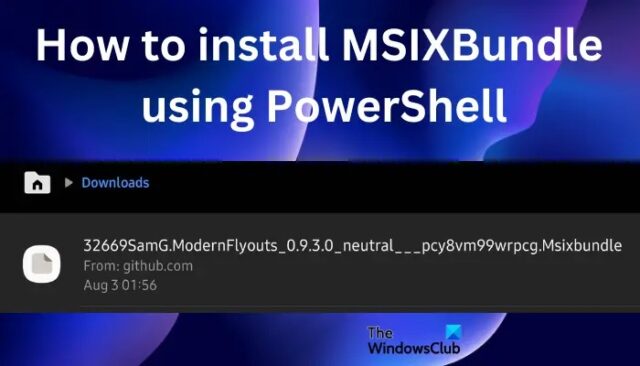MSIXbundle مزایای زیادی نسبت به پکیج های مختلف MSIX برای معماری های خاص دارد. این یک راه قابل اندازه گیری برای توزیع برنامه های شماست. یکی از راه های نصب MSIXBundle استفاده از Windows PowerShell است. در این مطلب نحوه نصب MSIXBundle در ویندوز ۱۱ با استفاده از PowerShell را می بینید.
بسته نرمافزاری به PowerShell اجازه می دهد تا منابع سازگار و هدفمند برای معماری سیستم خاص دستگاه را نصب کند. هنگامی که بسته های MSIX با هم جمع شدند، فقط باید مکان یا مسیر توزیع را مشخص کنید و PowerShell بقیه موارد را تنظیم می کند.
در این مقاله به نحوه نصب MSIXBundle در ویندوز ۱۱ با استفاده از PowerShell می پردازیم. مانند Appx و AppxPackage، می توانید از MSIXBundle برای بارگذاری جانبی یا نصب برنامههای ویندوز از ابرهای شخص ثالث در کامپیوتر ویندوزتان استفاده کنید. برای برخی از برنامه هایی که در فروشگاه مایکروسافت نیستند بسیار مفید است. همچنین میتوانید از MSIXBundle برای نصب برنامههای ویندوز که خطاها را نشان می دهند یا زمانی که سرورها پاسخ نمیدهند، استفاده کنید.
با نحوه نصب MSIXBundle در ویندوز ۱۱ با استفاده از PowerShell همراه باشید.
MSIXBundle چیست و چگونه باید آن را باز کنید
پیش از این که سراغ نحوه نصب MSIXBundle در ویندوز ۱۱ با استفاده از PowerShell برویم، بیایید با MSIXBundle آشنا شویم. MSIXBundle یک قالب پکیج ویندوز است که برای توزیع پلتفرم جهانی ویندوز (UWP) و برنامه های دسکتاپ در ویندوز ۱۱ و ویندوز ۱۰ استفاده می شود. شامل بسته های مختلف MSIX است و می تواند از معماری های خاص سیستم مانند x64، ARM یا x86 پشتیبانی کند. برای مثال، فرمت MSIXBundle به کاربران این امکان را می دهد که یک بسته MSIX برای دو نسخه نصب کننده x86 و x64 داشته باشند. اینها در یک بسته به نام باندل کنار هم قرار می گیرند.
کاربران می توانند MSIXBundle را با از حالت فشرده خارج کردن فایل با استفاده از یک برنامه کاربردی PKZip باز کنند. مانند سایر فرمت های بسته MSIX، پکیج MSIXBundle نیز در یک فایل PKZip فشرده می شود. هنگامی که فایل را از حالت فشرده خارج می کنید، منابع بسته MSIXBundle با بسته های MSIX جایگزین می شوند که در یک بسته قرار می گیرند. اکنون بیایید نحوه نصب MSIXBundle در ویندوز ۱۱ با استفاده از PowerShell را ببینیم.
روش نصب MSIXBundle با PowerShell
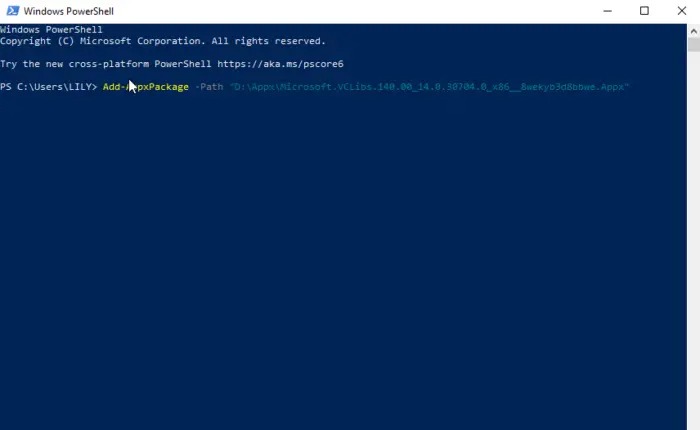
اگر هنگام تلاش برای نصب و اجرای MSIXBundle در ویندوز به طور مداوم با خطا مواجه میشوید، یا میخواهید برنامههای MS Store را در چند کامپیوتر بارگذاری کنید، میتوانید از PowerShell برای اجرای دستورها به عنوان ادمین استفاده کنید. نحوه نصب MSIXBundle در ویندوز ۱۱ با استفاده از PowerShell در مراحل زیر آمده است:
در سرچ باکس ویندوز PowerShell را تایپ کنید و Run as administrator را انتخاب کنید.
فرمان زیر را کپی و پیست کنید و Enter را بزنید تا نصب برنامه آغاز شود:
Add-AppxPackage -Path $AppFilePathAppFilePath را با MSIXBundle جایگزین کنید. با رفتن به محل MSIXBundle، کلیک راست روی آن و سپس انتخاب Copy به عنوان مسیر، می توانید مسیر فایل را دریافت کنید. یک مثال به این صورت خواهد بود:
Add-AppxPackage -Path C:\temp\filename.msixbundleصبر کنید تا Windows PowerShell فرآیند را به پایان برساند.
اکنون می توانید به منوی Start بروید و برنامه را باز کنید.
قبلا گفتیم که می توانید از بسته نرمافزاری MSIX برای نصب برنامه های شخص ثالثی که در فروشگاه مایکروسافت نیستند استفاده کنید. می توانید مراحل بالا را دنبال کنید، اما ابتدا باید Developer Mode را فعال کنید تا بتوانید برنامه های UWP را از سایت های غیر MS نصب کنید. برای فعال کردن گزینه Developer Mode مراحل زیر را دنبال کنید:
در Settings به Privacy & Security بروید.
For Developers را انتخاب کنید و گزینه Developer Mode را فعال کنید.
نحوه نصب MSIXBundle در ویندوز ۱۱ با استفاده از PowerShell را دیدید. امیدواریم این آموزش برای شما مفید بوده باشد. اگر میخواهید ابزار بستهبندی MSIX را نصب کنید، به فروشگاه مایکروسافت بروید و سپس به صفحه Description بروید، سپس Install را انتخاب کنید تا فرآیند شروع شود. با این حال، اطمینان حاصل کنید که اکانت مایکروسافتی که استفاده میکنید با حساب برنامه Windows Insider یکی باشد. همچنین میتوانید ابزار بستهبندی MSIX را برای استفاده آفلاین در فروشگاه مایکروسافت برای کسب و کار دانلود کنید.
نحوه نصب MSIXBundle در ویندوز ۱۱ با استفاده از PowerShell به این ترتیب است. می خواهید با پکیج منیجرها آشنا شوید؟ نحوه استفاده از Windows Package Manager در ویندوز ۱۱ را ببینید.